Проблеми відтворення Google Play Music: причини та способи їх усунення
Google Play Music – музичний сервіс від Google, призначений для прослуховування, завантаження, купівлі та зберігання музичних композицій. Ця платформа пропонує понад 50 тисяч треків для безкоштовного прослуховування, конкуруючи з такими гігантами як Spotify, Apple Music та Pandora. Користувачі мають можливість створювати власні плейлисти, а також завантажувати власну музику. Перевагою сервісу Google є синхронізація завантажених треків та плейлистів між різними пристроями, підключеними до одного облікового запису. Однак, як і будь-який інший додаток, Google Play Music може іноді давати збої, одним із яких є помилка відтворення. Якщо ви зіткнулися з цією проблемою, цей посібник допоможе вам знайти ефективні способи її вирішення.
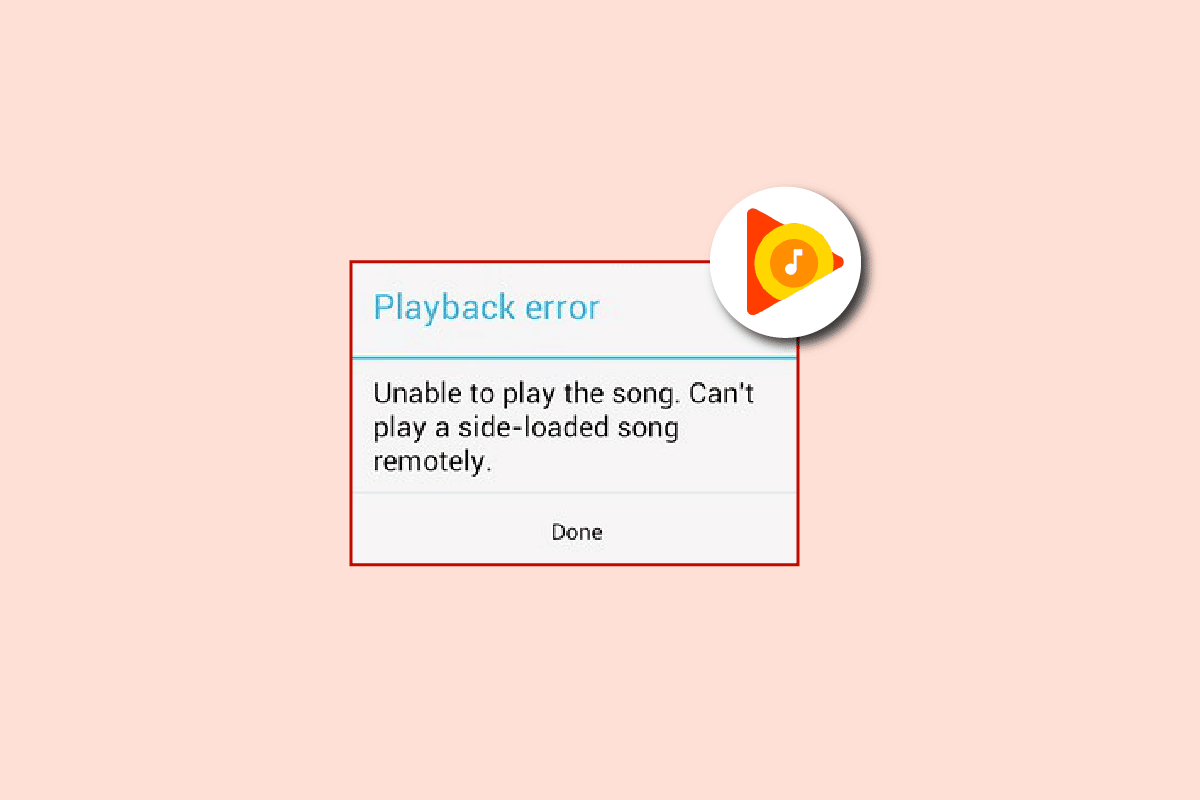
Можливі причини помилки відтворення в Google Play Music на Android
Існує декілька факторів, які можуть викликати помилку відтворення в Google Play Music. Ось деякі з них:
- Нестабільне інтернет-з’єднання або його відсутність.
- Використання вашого облікового запису Google Play Music на іншому пристрої (одночасне відтворення на кількох пристроях не підтримується).
- Досягнення ліміту кількості пристроїв, підключених до облікового запису.
- Перевищення ліміту мобільних даних.
- Пошкодження даних програми або кешу.
Важливо! Програма Google Play Music більше не підтримується. Рекомендовано використовувати додаток YouTube Music. Наведені нижче методи можуть бути неактуальними.

Нижче наведено декілька способів, які можуть допомогти усунути проблему відтворення. Враховуючи, що інтерфейс і налаштування пристроїв можуть відрізнятися, перевіряйте правильність налаштувань перед внесенням змін. Надалі приклади будуть показані на смартфоні Huawei.
Спосіб 1: Перевірка з’єднання з Інтернетом
Першим кроком для вирішення проблеми відтворення є перевірка стабільності інтернет-з’єднання. Помилка може виникати через слабкий сигнал або його відсутність. Перевірте швидкість з’єднання, оскільки для коректної роботи Google Play Music потрібен стабільний інтернет. Якщо інші програми працюють нормально, спробуйте виконати наступні дії:
1. Запустіть додаток Google Play Music.
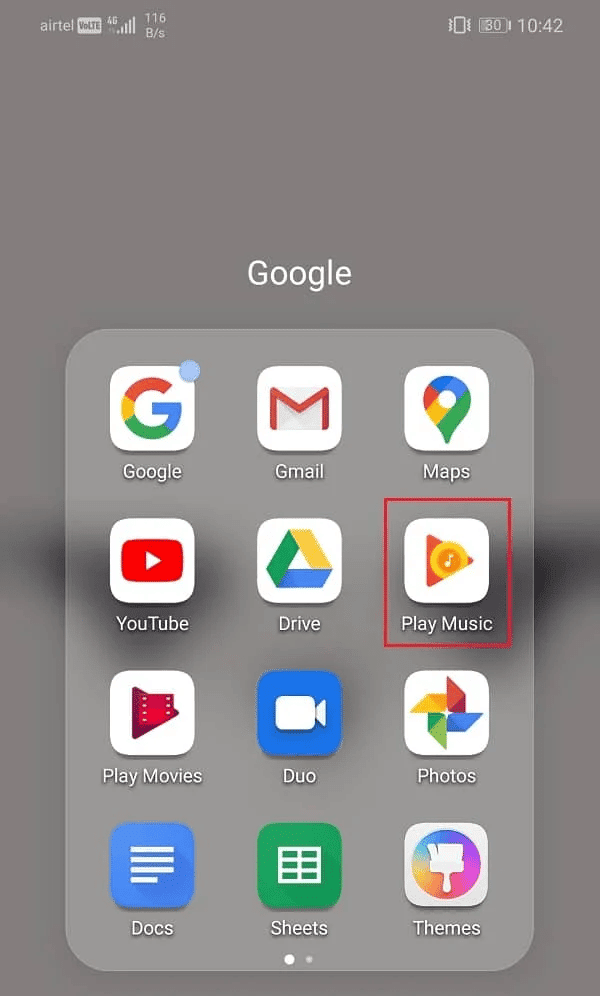
2. Натисніть на значок із трьома горизонтальними лініями у верхньому лівому куті екрана.
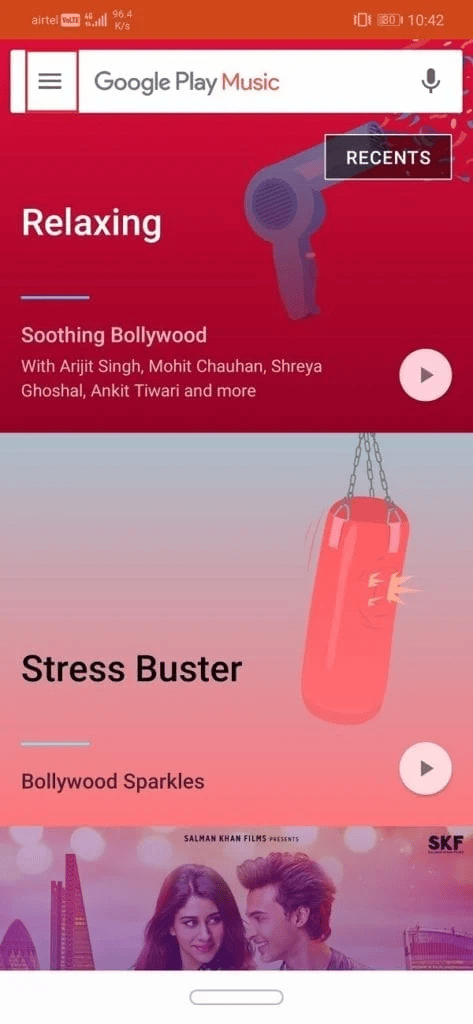
3. Виберіть “Налаштування” внизу списку.
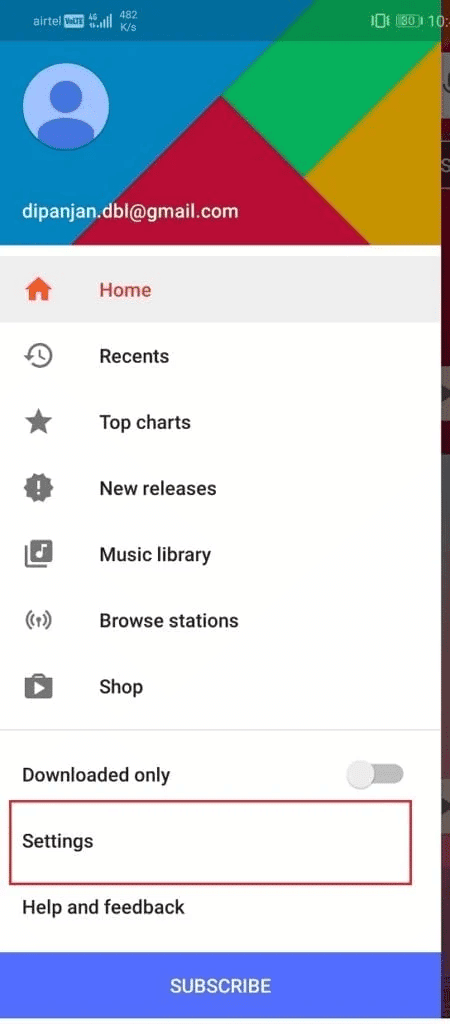
4. У розділі “Відтворення” встановіть “Якість у мобільній мережі” на “Низька”.
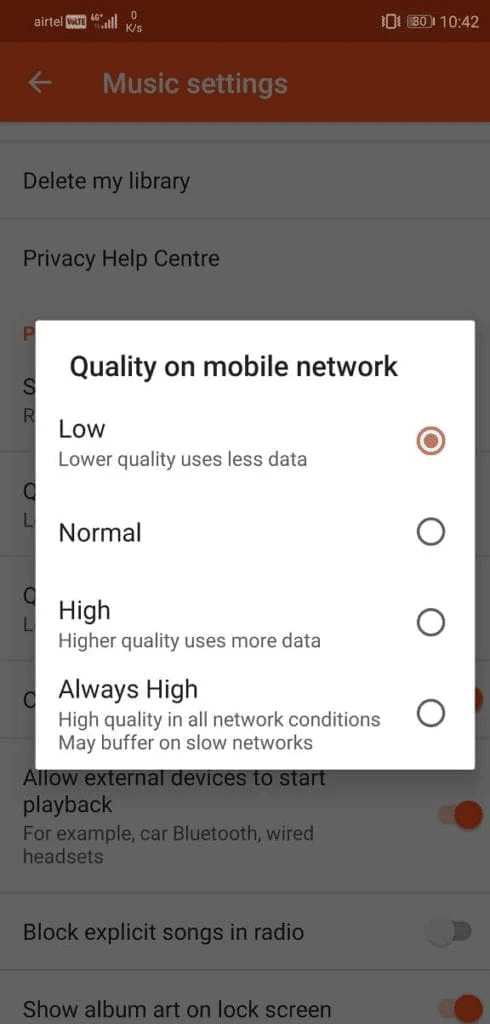
5. Аналогічно встановіть “Якість мережі Wi-Fi” на “Низька”.
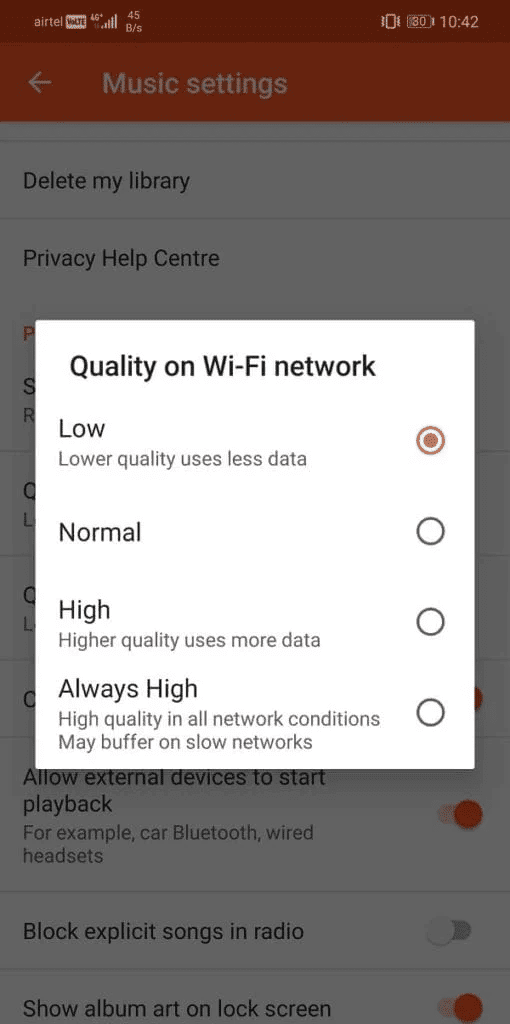
Перезапустіть додаток, щоб перевірити, чи зникла помилка. Також можете спробувати перезавантажити роутер або вимкнути/ввімкнути мобільну мережу. Якщо проблема з інтернетом залишається, ознайомтесь із іншими рекомендаціями щодо покращення швидкості інтернету на вашому телефоні.
Спосіб 2: Перевірка використання даних
Проблема може полягати не лише у якості підключення, а й у дозволах на використання даних для Google Play Music. Якщо програма не має доступу до даних через Wi-Fi або мобільну мережу, це може викликати збої. Перевірте дозволи використання даних наступним чином:
1. Відкрийте “Налаштування” на своєму смартфоні.
2. Перейдіть до розділу “Програми”.
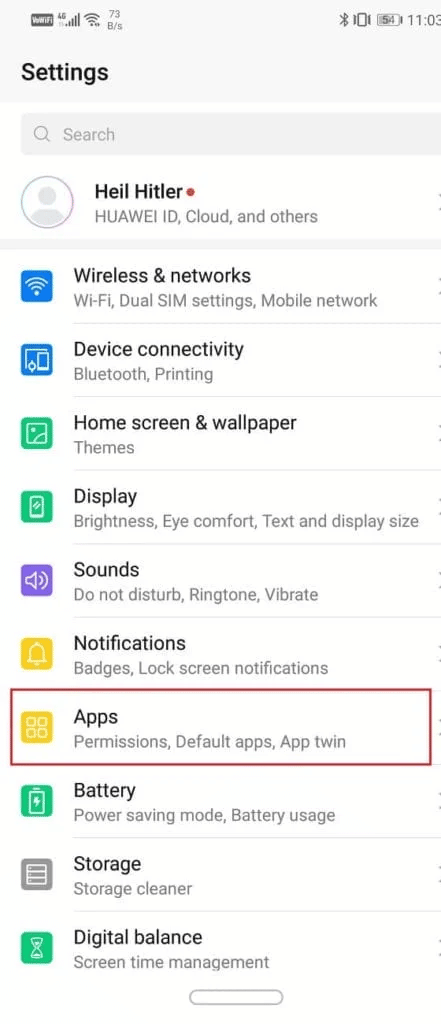
3. Знайдіть Google Play Music і виберіть його.
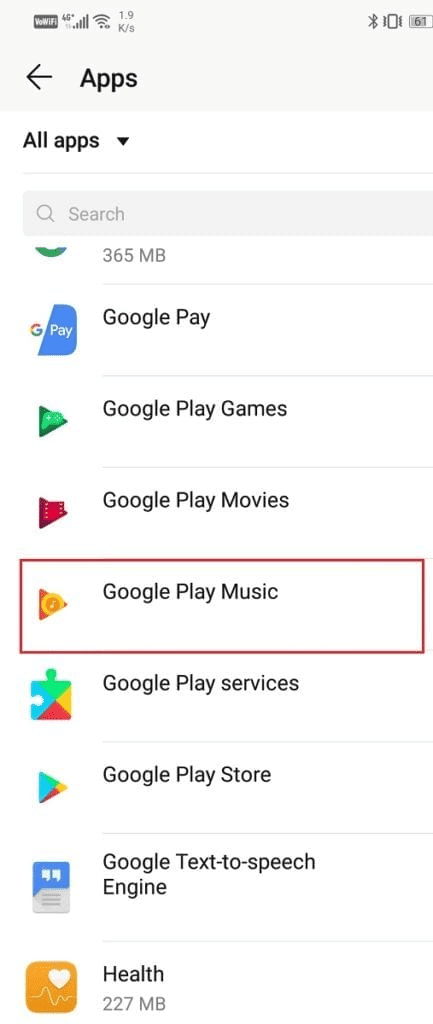
4. Натисніть на “Використання даних”.
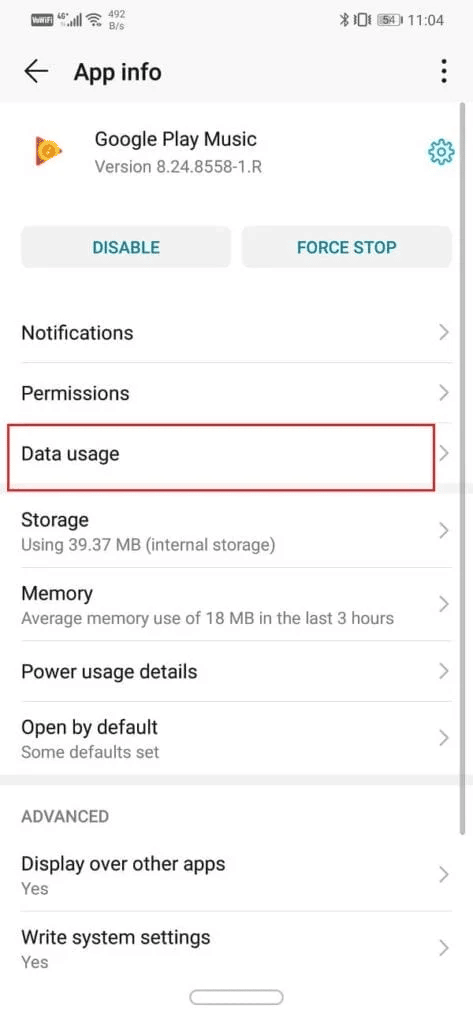
5. Переконайтеся, що всі параметри в розділі “ДОСТУП ДО МЕРЕЖІ” увімкнені.

Спосіб 3: Очищення кешу Google Play Music
Google Play Music зберігає тимчасові дані у вигляді кешу. Накопичення цих файлів може призвести до збоїв у роботі програми. Очищення кешу може допомогти усунути проблему. Виконайте наступні дії:
1. Відкрийте “Налаштування” на вашому пристрої.
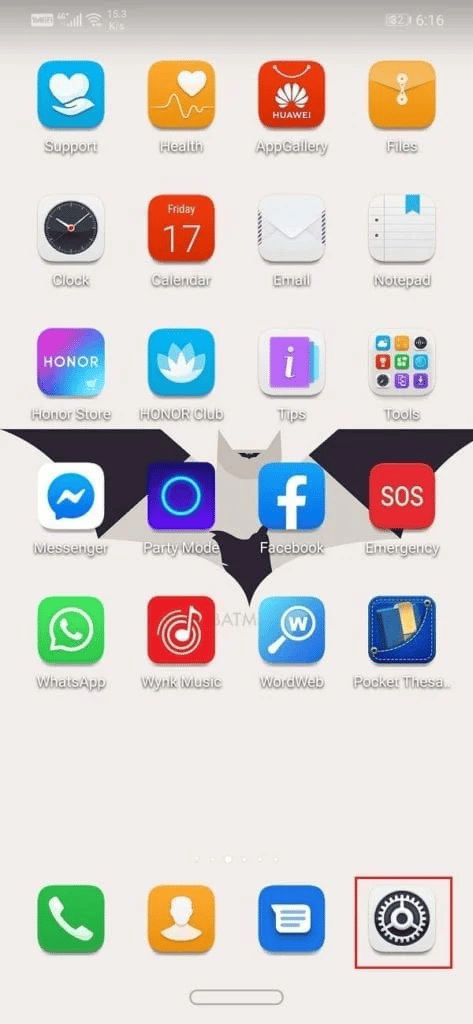
2. Виберіть “Програми” зі списку налаштувань.
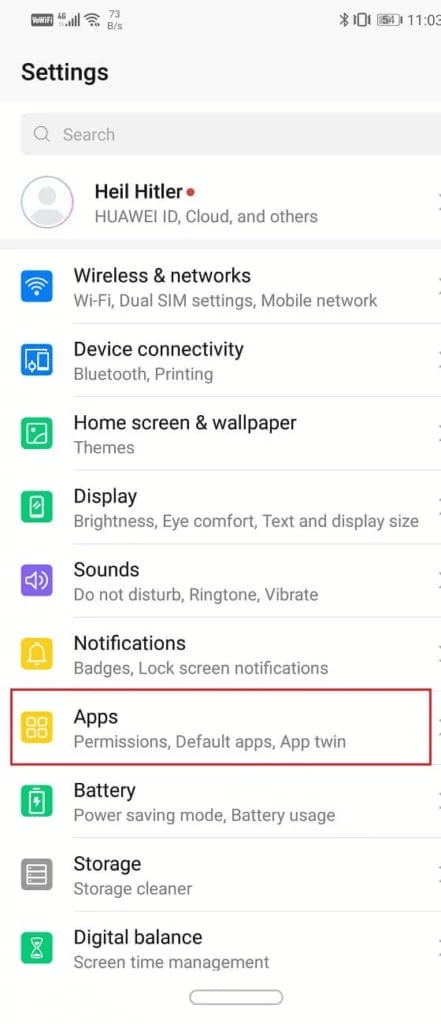
3. Знайдіть та виберіть додаток Google Play Music.
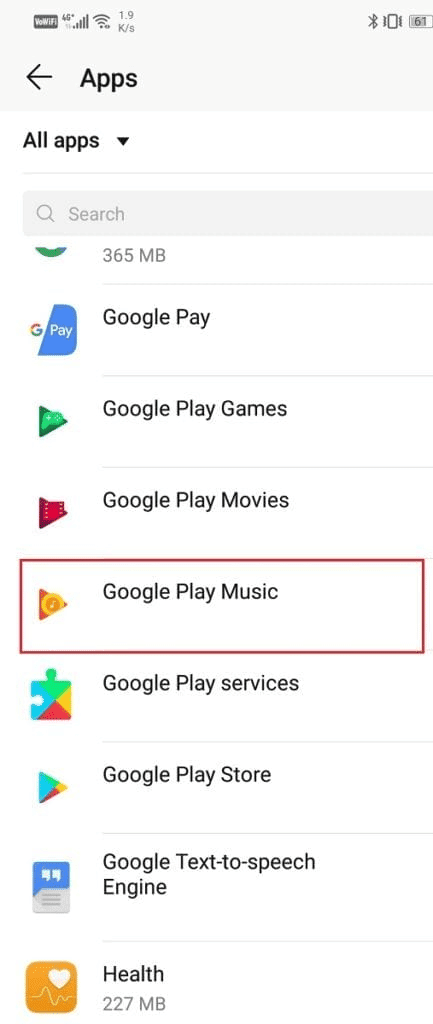
4. Натисніть “Сховище”.
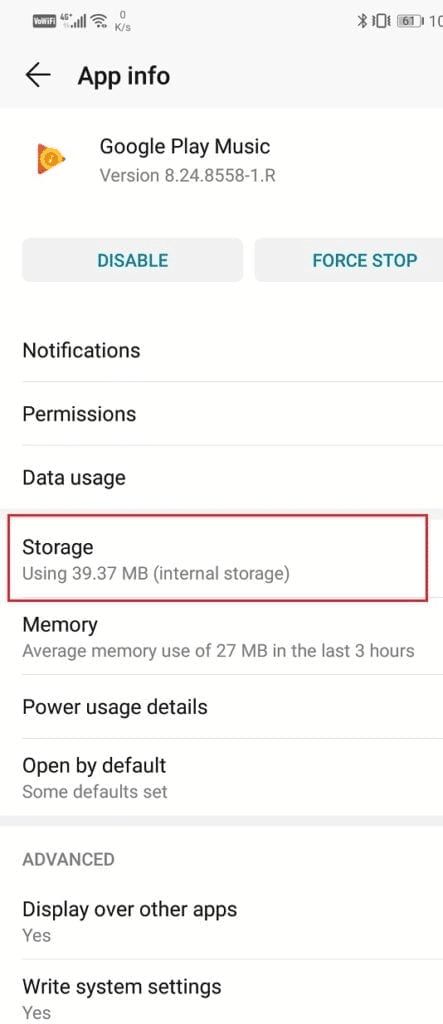
5. Виберіть “Очистити дані” та “Очистити кеш”.
Перезапустіть програму, щоб перевірити, чи вирішена проблема.
Спосіб 4: Вихід з інших пристроїв
Помилка відтворення може виникати, якщо ваш обліковий запис Google Play Music використовується на кількох пристроях одночасно. Сервіс підтримує відтворення лише на одному пристрої одночасно. Вийдіть з усіх інших пристроїв, щоб усунути проблему:
1. Перейдіть до панелі керування обліковим записом Google.
2. Відкрийте розділ “Безпека”.
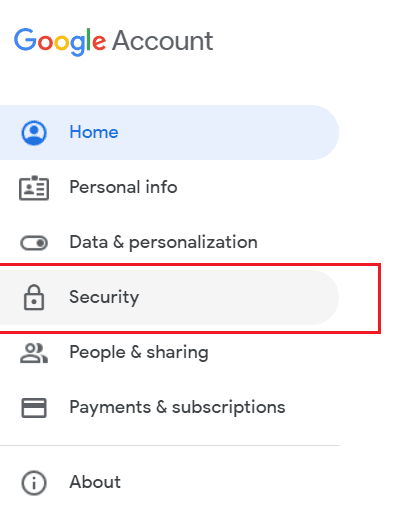
3. У розділі “Ваші пристрої” виберіть “Керувати пристроями”.

З’явиться список усіх пристроїв, підключених до вашого облікового запису.
4. Виберіть значок з трьома крапками біля пристрою, який потрібно видалити.
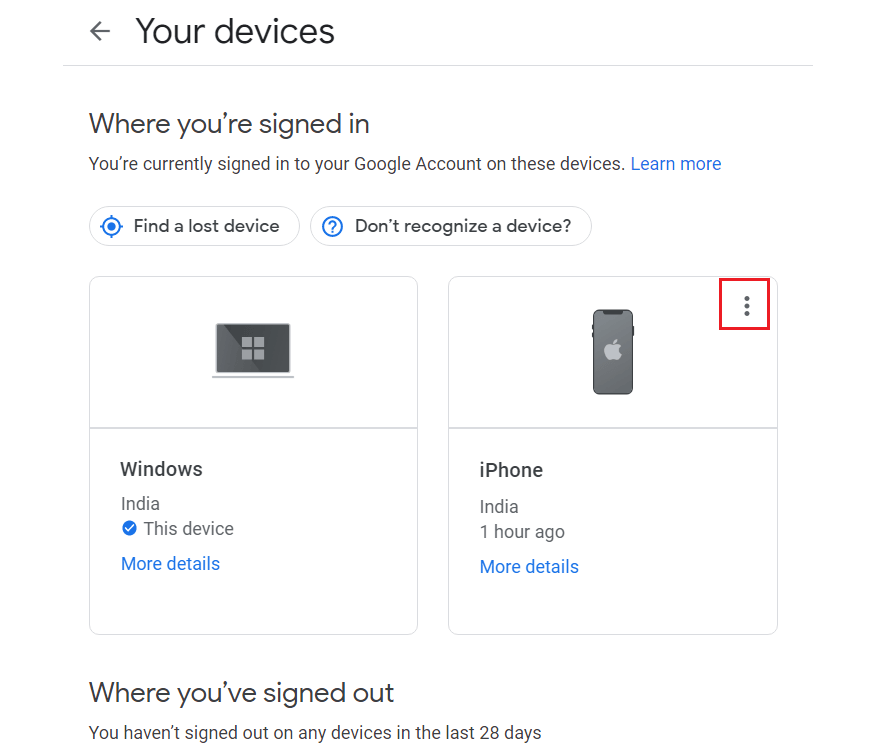
5. Натисніть “Вийти”, щоб відключити пристрій від облікового запису.
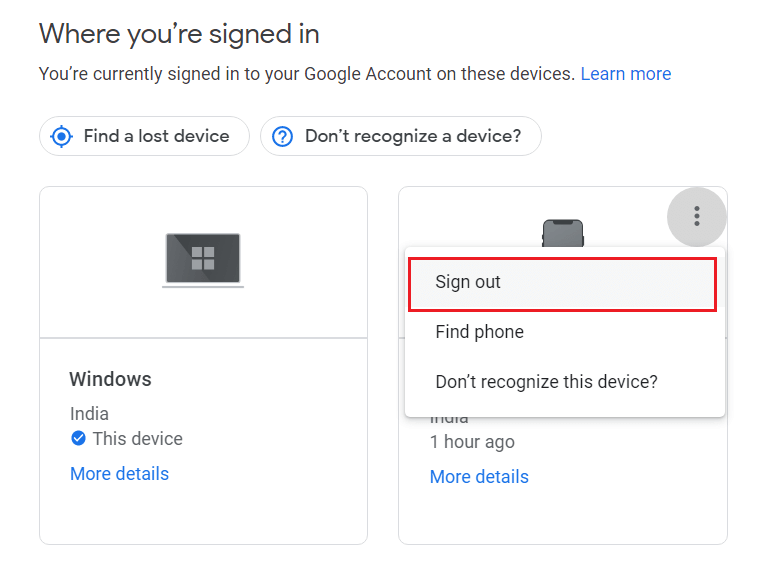
Спосіб 5: Перевстановлення Google Play Music
Якщо попередні способи не допомогли, спробуйте перевстановити додаток. Нова інсталяція може усунути збої та проблеми. Видаліть додаток та встановіть його знову з Play Store:
1. Відкрийте Google Play Store.
2. Натисніть на значок профілю.

3. Виберіть “Керувати програмами та пристроєм”.

4. Перейдіть на вкладку “Керування”, виберіть Google Play Music і натисніть на значок кошика вгорі.
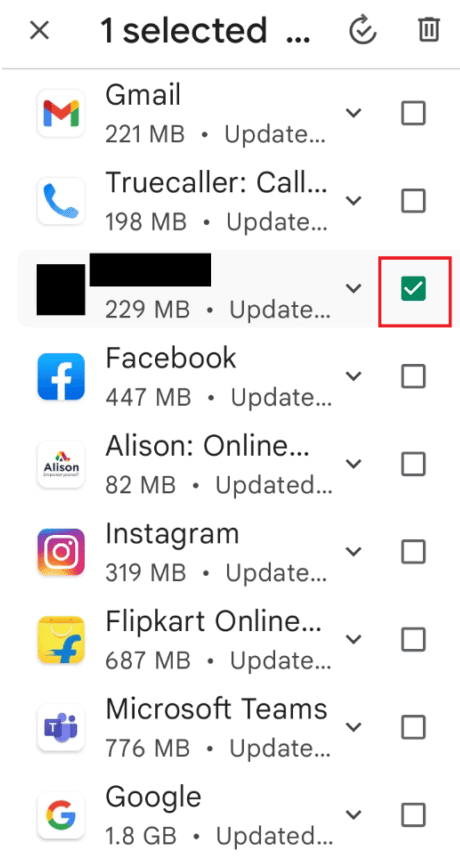
5. Натисніть “Видалити” та дочекайтеся закінчення видалення.
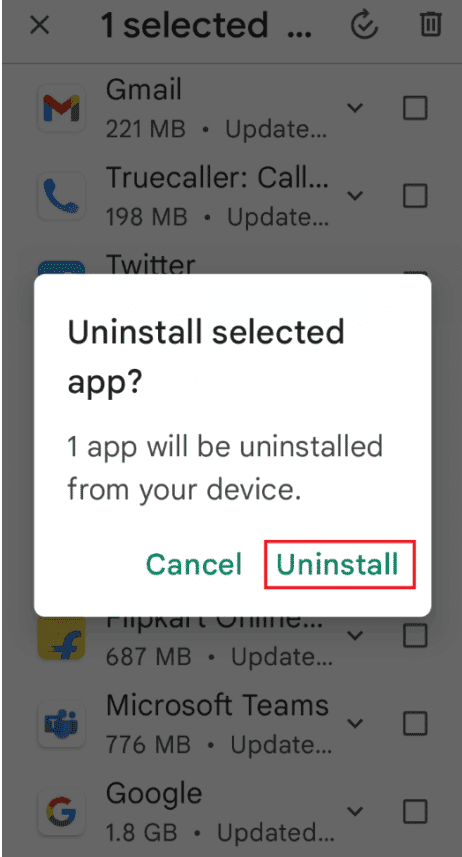
6. Знайдіть Google Play Music у Play Store.
7. Натисніть “Встановити”, щоб перевстановити програму.
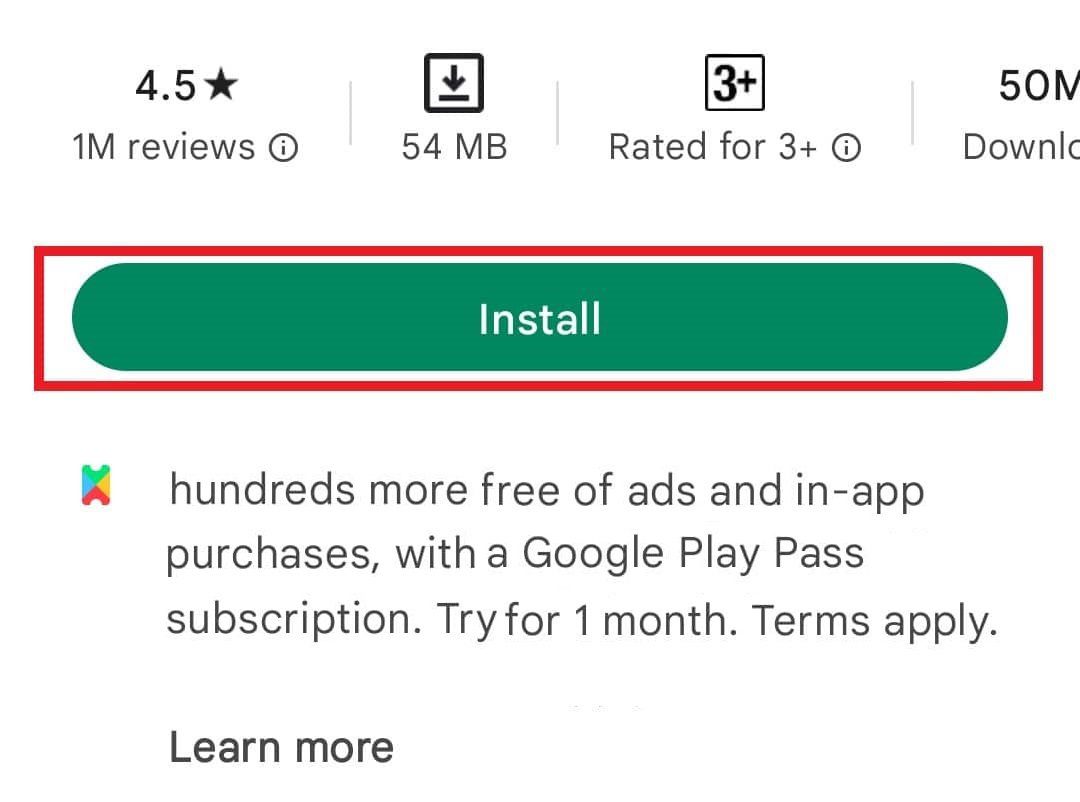
Питання та відповіді
| Q1. Як виправити помилку відтворення на телефоні? | A1. Спробуйте перезавантажити інтернет-з’єднання або перевстановити додаток. |
| Q2. Чому Google Play Music показує помилку? | A2. Помилки можуть бути пов’язані з кешем, збереженими даними або обліковим записом Google. |
| Q3. Що станеться після видалення даних з Google Play Music? | A3. Всі завантажені дані та збережена інформація будуть видалені. |
| Q4. Яка найкраща заміна Google Play Music? | A4. Spotify, Amazon Music, YouTube Music або Apple Music. |
| Q5. Що дає очищення кешу Google Play Music? | A5. Видалення тимчасових даних та усунення дрібних збоїв, що можуть спричинити помилки. |
Сподіваємося, ці поради допоможуть вам виправити помилку відтворення Google Play Music. Розкажіть, який метод спрацював найкраще для вас. Якщо у вас є додаткові питання чи пропозиції, залишайте їх у коментарях.